파이어 폭스에서 응답하지 않는 스크립트를 경고 제거하는 방법-당신이 파이어 폭스에서 몇 가지 중요한 정보를 수집하기 위해 매일 여러 웹 사이트를 통해 검색 할 필요가 가능할 수 있습니다. 한 번에 여러 웹 페이지를 열거 나 매우 빠르게 탐색하는 동안 응답하지 않는 스크립트에 대한 경고 메시지가 표시됩니다. 오류 메시지가 탐색하는 웹 페이지가 또한로드하는 데 시간이 더 오래 걸리는 메시지가 표시되면 작동이 중지됩니다. 다시로드 시도를 반복 한 후에도 브라우저가 중단됩니다. 이러한 오류를 제거 할 수있는 실행 가능한 솔루션을 찾고 있다면 올바른 위치에 있습니다.
몇 가지 중요한 이유는 파이어 폭스에 던져 응답하지 않는 스크립트 경고 메시지가 발생하는 암시. 이 중 하나는 브라우저가 검색하는 특정 웹 사이트에 자바 스크립트를 관리 할 수 없습니다이며 스크립트는 응답을 계속하지 파이어 폭스를 방지하고 궁극적으로 중단됩니다. 브라우저가 스크립트를 종료하거나 경고와 함께 연 페이지에 더 이동 버튼을 계속 중지 스크립트 버튼을 배치하는 이유입니다.
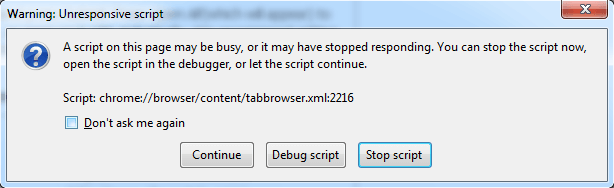
파이어 폭스에서 경고 응답하지 않는 스크립트 제거
파이어 폭스에서 응답하지 않는 스크립트는 아래 주어진 절차를 수행하면 쉽게 근절 될 수있다.
- 수정 진행 전에 인터넷에 액세스했는지 확인합니다. 그것을 열기 위해 파이어 폭스의 아이콘을 누르십시오.
- 브라우저의 맨 위에 있는 주소 표시줄에
about:config - 경고 메시지 보류 페이지가 열립니다. 같은 메시지를 나타내는 버튼을 누르면,나는주의 할 것이다,나는 약속!
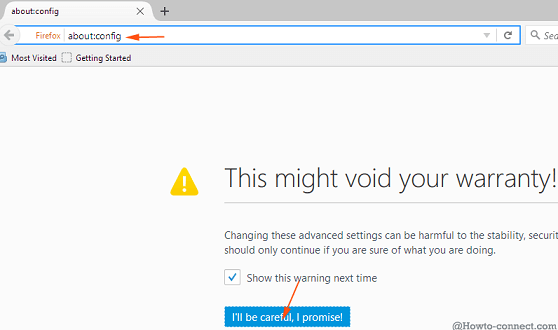
- 새 페이지가 검색 상자가 이끄는 많은 환경 설정을 가진 긴 목록을 포함하는 열립니다.
- 주소 표시 줄 바로 아래의 검색 상자(필터 필드)로 이동하여
dom.max_script_run_time명령을 입력하고 입력을 누르십시오.
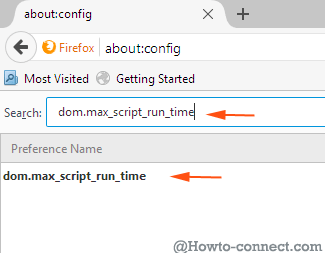
- 필터 필드 아래,당신은 돔에 관련된 정수를 찾을 수 있습니다.최대 스크립트 실행 시간. 마우스를 사용하여 기본 설정 이름을 두 번 클릭합니다. 당신이 정수(30)의 값을 입력 할 필요가 어디 이렇게함으로써,새로운 창이 나타납니다 나중에 확인 버튼을 누릅니다.
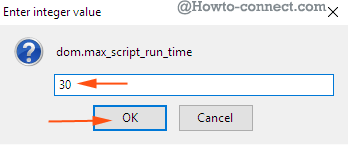
- 브라우저를 다시 시작하면 응답하지 않는 스크립트 오류가 설정되고 향후 이러한 오류가 발생하지 않습니다.
파이어 폭스
에 응답 하지 않는 경고를 해결 하기 위해 플러그인을 사용 하 여 이 수정 프로그램에서 예 스크립트로 알려진 추가 기능을 다운로드할 수 있습니다. 이 점에서,예 스크립트와 같은 추가 기능 확장과 파이어 폭스 브라우저를 업데이트하는 것이 유용합니다. 이 부가 기능은 자바 스크립트를 작동 할 수 없습니다 모든 웹 사이트의 블랙리스트를 준비합니다. 두 번 생각하지 않고,당신은 당신을 짜증나게하거나 브라우저 및 시스템 리소스를 궁극적으로 중단시키는 웹 사이트의 스크립트를 사용할 수 있습니다. 마우스를 사용하여 상태 표시줄로 이동하여 예스크립트의 아이콘을 클릭합니다. 이것은 당신이 또는 당신이 파이어 폭스에서 검색 할 현재 웹 사이트에 대해 실행되는 스크립트를 해제하는 데 도움이 될 것입니다. 예 스크립트는 컴퓨터 화면에 팝업 원치 않는 오류없이 검색에 경험을 증가시키기 위해 당신을 지원합니다.
업데이트 스캐너를 연습하는 동안 파이어 폭스에서 응답하지 않는 경고가 발생했습니다. 예스 스크립트는 큰 정도 나를 도왔다. 당신이 파이어 폭스에 어떤 플러그인을 사용하는 동안이 오류 메시지와 함께 충족하는 경우이 두 가지 수정은 가치가 증명됩니다.
이 주제를 결론,나는 당신이 한 번에 모든 윈도우 10 에 파이어 폭스에서 응답하지 않는 스크립트를 경고 제거하기 위해 노력하는 경우가 도움이 측정으로 가장 최근의 버전으로 파이어 폭스를 업데이트하는 것이 좋습니다 것입니다.